Mudanças entre as edições de "Manual do Sistema VR Master Ferramentas v4.2 Financeiro Contas Receber Devolução Análise Recebimento"
De VRWiki
(→RECURSOS E PARAMETRIZAÇÃO) |
(→RECURSOS E PARAMETRIZAÇÃO) |
||
| Linha 6: | Linha 6: | ||
[[Arquivo:consultar.png]] - Consultar (Teclas de atalho F1 ou ALT+C). Complete os campos de pesquisa conforme suas preferências e, em seguida, clique neste botão para consolidar a busca. Os resultados da pesquisa serão exibidos na área abaixo. | [[Arquivo:consultar.png]] - Consultar (Teclas de atalho F1 ou ALT+C). Complete os campos de pesquisa conforme suas preferências e, em seguida, clique neste botão para consolidar a busca. Os resultados da pesquisa serão exibidos na área abaixo. | ||
| + | |||
| + | [[Arquivo:Devoanare1.png | 950px]] | ||
| + | |||
| + | [[Arquivo:imprimir.png]] - Imprimir (Teclas de atalho F4 ou ALT+P). Este botão serve para realizar a impressão da lista exibida pela pesquisa. | ||
| + | |||
| + | [[Arquivo:filtro.png]] - Filtro (Teclas de atalho ALT+L). Utilize essa ferramenta para atribuir mais filtros a pesquisa que deseja realizar. | ||
| + | |||
| + | ==<b>FILTROS E COLUNAS</b>== | ||
| + | |||
| + | - Consultar (Teclas de atalho F1 ou ALT+C). Complete os campos de pesquisa conforme suas preferências e, em seguida, clique neste botão para consolidar a busca. Os resultados da pesquisa serão exibidos na área abaixo. | ||
[[Arquivo:Devoanare1.png | 950px]] | [[Arquivo:Devoanare1.png | 950px]] | ||
Edição das 17h50min de 30 de julho de 2024
INTRODUÇÃO
A Análise de Recebimento é uma ferramenta poderosa para gerenciar devoluções de fornecedores de forma eficiente. Quando você realiza uma nota de saída do tipo devolução e faz a baixa na tela de Recebimento, o sistema envia automaticamente os dados para a tela de Análise de Recebimento Devolução. Isso simplifica o processo e oferece uma visão detalhada e organizada das devoluções. Atuando como uma ligação entre transações individuais e análises consolidadas, essa funcionalidade ajuda as empresas a gerenciar devoluções de maneira integrada e eficaz, contribuindo para decisões mais informadas e processos mais eficientes.
RECURSOS E PARAMETRIZAÇÃO
- Consultar (Teclas de atalho F1 ou ALT+C). Complete os campos de pesquisa conforme suas preferências e, em seguida, clique neste botão para consolidar a busca. Os resultados da pesquisa serão exibidos na área abaixo.
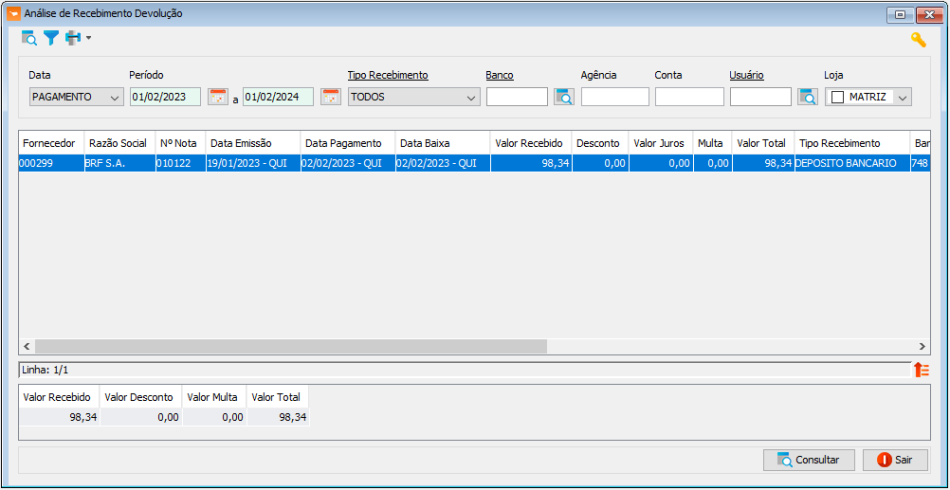
- Imprimir (Teclas de atalho F4 ou ALT+P). Este botão serve para realizar a impressão da lista exibida pela pesquisa.
- Filtro (Teclas de atalho ALT+L). Utilize essa ferramenta para atribuir mais filtros a pesquisa que deseja realizar.
FILTROS E COLUNAS
- Consultar (Teclas de atalho F1 ou ALT+C). Complete os campos de pesquisa conforme suas preferências e, em seguida, clique neste botão para consolidar a busca. Os resultados da pesquisa serão exibidos na área abaixo.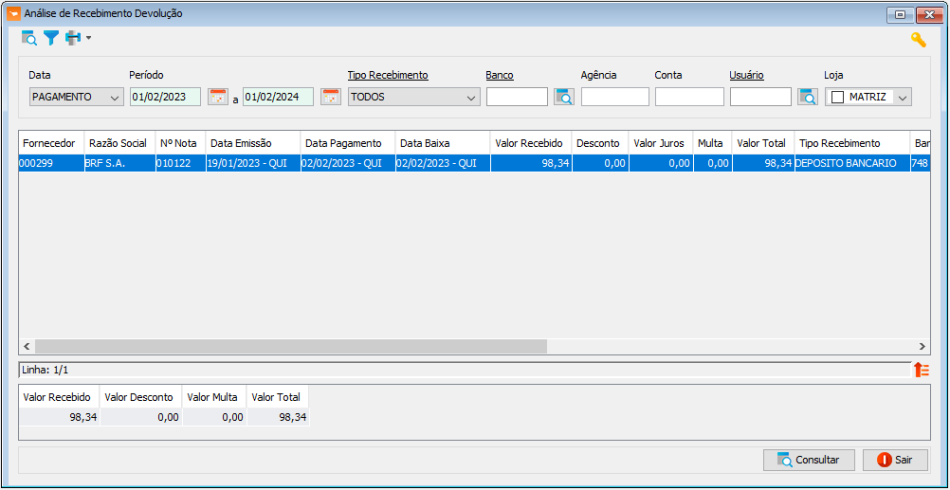
- Imprimir (Teclas de atalho F4 ou ALT+P). Este botão serve para realizar a impressão da lista exibida pela pesquisa.
- Filtro (Teclas de atalho ALT+L). Utilize essa ferramenta para atribuir mais filtros a pesquisa que deseja realizar.